jmeter做简单的压测
一、JMeter概述
jmeter除了可以做借口测试外,还可以做压力测试:首先介绍jmeter中各个组件在压力测试中扮演的角色
1)线程(Threads(Users))
即虚拟用户,线程组里可设置需要模拟的并发用户数、并发时间或并发次数、线程的启动频率。
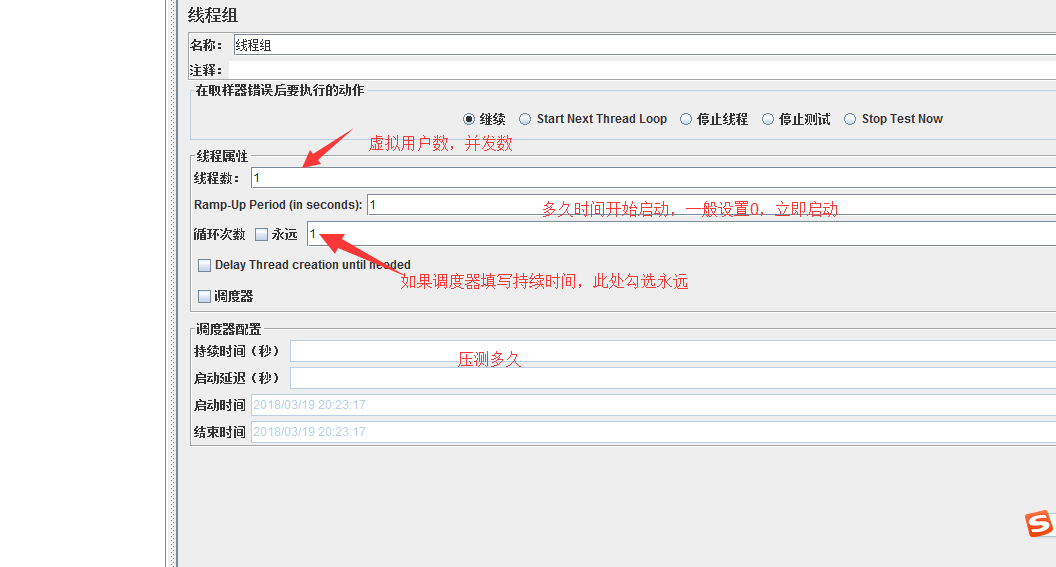
2)取样器(Sampler)
是性能测试中向服务器发送请求并等待响应的最小单元,每个采样器可以设置不同的属性。
常用的JMeter取样器:
HTTP请求、FTP请求、Java请求、JDBC请求、SOAP/XML-RPC请求、Junit请求、JMS请求、
TCP请求、STMP请求......
3)监听器(Listener)
监听器对JMeter测试结果进行收集处理并进行可视化展现的一系列组件,包括:
发送的请求数据、返回的结果数据、相应时间的统计、吞吐量、错误率、返回结果状态等信息。
场景的监听器:
图形结果、查看结果树、用表格查看结果、聚合报告等。
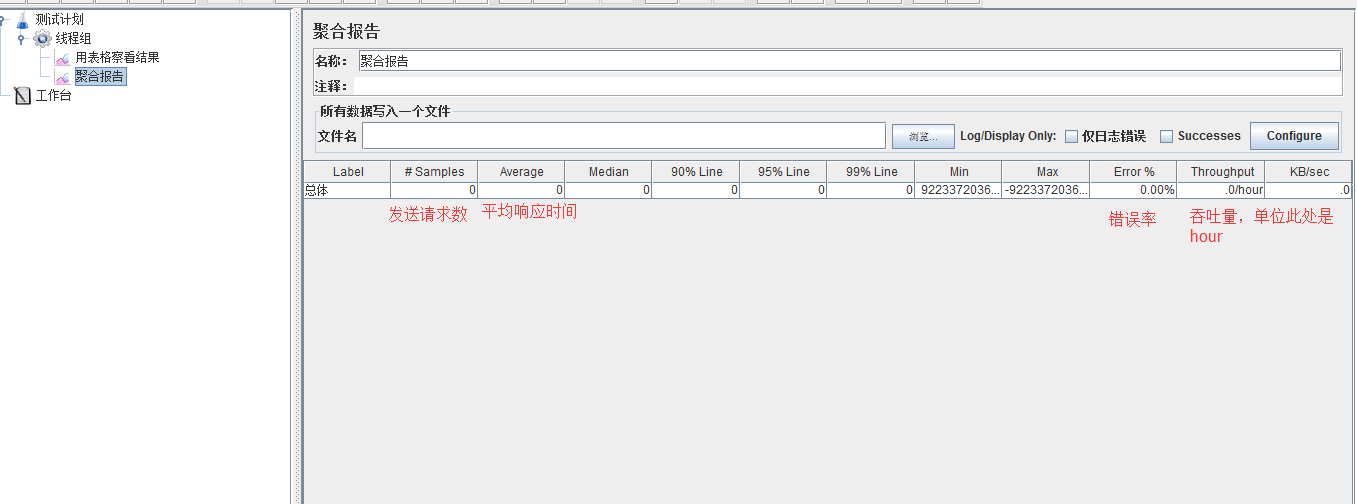
JMeter聚合报告界面:
聚合报告元素分析:
1)Label: 请求的名称。比如,左侧的请求名称有..., ... 聚合报告中也显示这2个名称。
2)Samples:本次测试一共运行了多少个请求。例如,图中有__个请求,迭代__次,一共运行__次。
3)Average: 测试结果的平均响应时间,单位为ms。
4)Median: 测试结果中的中间值,即50%服务器响应时间低于该值,50%的响应时间高于该值。
5)90% Line: 测试结果中90%用户的响应时间不超过该值。
6)Min: 测试结果中的最小响应时间。
7)Max: 测试结果中的最大响应时间。
8)Error%: 本次测试错误率,性能测试的前提是保证业务的正确性,如果错误率过高,那么性能结果一般是不能接受的。业内一般要求是99.99%,不是绝对的,仅供参考。
9)Throughput: 吞吐量。
10)KB/Sec: 每秒从服务器端接收到的数据量。
单击Configure后会弹出监听器的公共属性,可以对报告保存的结果信息进行修改,建议保存为CSV格式,这样比较节约系统资源。
Aggregate Graph的结果与聚合报告基本相同,多了一个Graph页,可以以图形化的方式将请求的评价响应时间展示出来。 (Aggregate 合计、聚合的)十、JMeter联机测试 (分布式测试)
二、jmeter添加压力机
1、先在其他人的电脑(负载机)上启动jmeter的bin目录下的jmeter-server.bat(windows)或jmeter-server.sh(mac和linux)。
2、找到自己电脑的jmeter配置文件jmeter.properties,打开搜remote_hosts,设置值为负载机的ip和端口(端口默认是1099)remote_hosts=127.0.0.0,192.168.1.1:1099,192.168.1.2:1099
3、启动的时候要选择远程全部运行
如果有参数化文件那么在负载机上,负载机同样也得有一个参数化文件
在linux下运行jmeter脚本并查看结果语句:
jmeter -n -t 脚本文件.jmx -l res.jtl
其中-n指的是命令行窗口运行(无图形化界面no gui),
-t指定一个运行的脚本
-l 指定测试结果的文件
运行后结果文件就是res.jtl,就在当前目录下,查看的话, 打开jmeter,添加一个聚合报告,浏览导入该文件打开查看
配置好jmeter以后运行程序进行压测,压测结果会在聚合报告中显示。这是很简单的一个压测过程。具体性能测试及监控调优后续会陆续记录





 浙公网安备 33010602011771号
浙公网安备 33010602011771号